BVE5 oer-meel氏の小田急4000形を舞姫氏の常磐緩行線で走れるようにする
相変わらず色々放置しっぱなしのnanamanです。
今日3月26日、各鉄道会社でダイヤ改正が行われましたね。
北海道新幹線開業やFライナー等色々変わりましたが、その中に小田急線JR車乗入れ、常磐緩行線小田急車乗入れがあります。
というわけで、というのも変ですがoer-meel氏の小田急4000形車両データを舞姫氏の常磐緩行線で走行させるための変換作業を紹介します。
※注意事項
舞姫氏の常磐緩行線はATCにノ付氏の汎用ATSプラグインを使用しており、oer-meel氏の4000形データに使用されている小田急ATSプラグイン、及び互換性がある高橋うさお氏のメトロ総合プラグインとは互換性がありません。
そのため、常磐緩行線路線データの地上子情報をメトロ総合プラグイン仕様に書き換える必要があります。
まず、舞姫氏の常磐緩行線のフォルダを開きます。開くと
という風になっていて、511Kと649Sそれぞれのダイヤごとに晴れ、雨、雪のマップファイルがあり、シナリオを開いた時ランダムで選択されるようになっています。
今回は511Kを使って説明しますが、649Sでも同じようにすればできるはずです。
尚、この作業をすると改造したmapファイルでは既存の汎用ATSプラグインを使用した車両(203系や16000系等)では運転できなくなるので、予めコピーしてから作業をします。
511K_fine.txt、511K_rain.txt、511K_snow.txtの各ファイルをコピーします。
ファイル名はそのままでも良いですが、今回は分かりやすいように各ファイル名の末尾に「4000」を付けておきます。
511K_fine4000.txt
↑こんな感じです
では、このコピーしたファイルを使って作業を始めます。
正直自分もよくわかっていないのですが、BVE5は閉塞の構文が
Section.Begin(signal0, signal1, ... , signalN)
という風になっていて、signal0等の部分を信号インデックスの数字に書き換えて設定するようになっています。
そして、汎用ATSプラグインのATC信号インデックスとメトロ総合プラグインのATC信号インデックスは異なるため、それらを変換します。変換と言っても半分手動ですが・・・
テキストエディタの置き換え機能を使用しても良いのですが、晴れ、雪、雨の各mapファイル全てで置き換え作業をするのは大変なので、まとめて指定した文字列を置き換えできるフリーソフトを使用します。
TextSSというフリーソフトです。
http://www.vector.co.jp/soft/win95/util/se142895.html
上のソフト名かURLをクリックするとベクターのページに移動します。
ダウンロードして解凍したフォルダを開き、「TextSS.exe」を起動します。
するとこんな画面が出てくるので、真ん中の白い表部分に先程コピーした3つのファイル
511K_fine4000.txt、511K_rain4000.txt、511K_snow4000.txt
をドラッグアンドドロップします。
右下の「次へ」を押すと、検索する文字列と、置き換えする文字列を設定する画面になります。
まず最初に検索する文字列に
「Section.BeginNew(101, 102, 103, 104, 105, 106, 107, 108);」
と入力し、置き換えする文字列に
「Section.BeginNew(9, 10, 13, 15, 19, 21, 23, 25);」
と入力します。
置き換え後の文字列はメトロ総合プラグインに対応した信号インデックスになっていて、置き換え前の汎用ATSプラグインのATC信号インデックスの速度と同じになっています。
置き換えるパターンの設定は他にもあるので右下の「行の追加」をクリックし、検索文字列と置換文字列を入力してまた「行の追加」クリックというように何回か繰り返します。
置き換え前の文字列と置き換え前の文字列のパターンの画像を貼るので、これらの文字列を行の追加を押して全てリストに追加して下さい。
最後にもう一度右下の「次へ」を押すと確認画面になり、「開始」を押すと置き換え作業が開始されます。
今日3月26日、各鉄道会社でダイヤ改正が行われましたね。
北海道新幹線開業やFライナー等色々変わりましたが、その中に小田急線JR車乗入れ、常磐緩行線小田急車乗入れがあります。
というわけで、というのも変ですがoer-meel氏の小田急4000形車両データを舞姫氏の常磐緩行線で走行させるための変換作業を紹介します。
※注意事項
この作業は私が個人的に行っていることであり、舞姫氏、oer-meel氏、高橋うさお氏とは一切関係ございません。
また、この作業について舞姫氏、oer-meel氏、高橋うさお氏に問い合わせるのは各作者様にご迷惑がかかるためおやめください。
以下に書いた方法を実行してPCがおかしくなったりしてもこちらは一切責任を負いませんので自己責任でやって下さい。
舞姫氏の常磐緩行線はATCにノ付氏の汎用ATSプラグインを使用しており、oer-meel氏の4000形データに使用されている小田急ATSプラグイン、及び互換性がある高橋うさお氏のメトロ総合プラグインとは互換性がありません。そのため、常磐緩行線路線データの地上子情報をメトロ総合プラグイン仕様に書き換える必要があります。
まず、舞姫氏の常磐緩行線のフォルダを開きます。開くと
- Scenarios
- maihime
- joban_local
- 511K_fine.txt
- 511K_rain.txt
- 511K_snow.txt
- 649S_fine.txt
- 649S_rain.txt
- 649S_snow.txt
という風になっていて、511Kと649Sそれぞれのダイヤごとに晴れ、雨、雪のマップファイルがあり、シナリオを開いた時ランダムで選択されるようになっています。
今回は511Kを使って説明しますが、649Sでも同じようにすればできるはずです。
尚、この作業をすると改造したmapファイルでは既存の汎用ATSプラグインを使用した車両(203系や16000系等)では運転できなくなるので、予めコピーしてから作業をします。
511K_fine.txt、511K_rain.txt、511K_snow.txtの各ファイルをコピーします。
ファイル名はそのままでも良いですが、今回は分かりやすいように各ファイル名の末尾に「4000」を付けておきます。
511K_fine4000.txt
↑こんな感じです
では、このコピーしたファイルを使って作業を始めます。
正直自分もよくわかっていないのですが、BVE5は閉塞の構文が
Section.Begin(signal0, signal1, ... , signalN)
という風になっていて、signal0等の部分を信号インデックスの数字に書き換えて設定するようになっています。
そして、汎用ATSプラグインのATC信号インデックスとメトロ総合プラグインのATC信号インデックスは異なるため、それらを変換します。変換と言っても半分手動ですが・・・
テキストエディタの置き換え機能を使用しても良いのですが、晴れ、雪、雨の各mapファイル全てで置き換え作業をするのは大変なので、まとめて指定した文字列を置き換えできるフリーソフトを使用します。
TextSSというフリーソフトです。
http://www.vector.co.jp/soft/win95/util/se142895.html
上のソフト名かURLをクリックするとベクターのページに移動します。
ダウンロードして解凍したフォルダを開き、「TextSS.exe」を起動します。
するとこんな画面が出てくるので、真ん中の白い表部分に先程コピーした3つのファイル
511K_fine4000.txt、511K_rain4000.txt、511K_snow4000.txt
をドラッグアンドドロップします。
右下の「次へ」を押すと、検索する文字列と、置き換えする文字列を設定する画面になります。
まず最初に検索する文字列に
「Section.BeginNew(101, 102, 103, 104, 105, 106, 107, 108);」
と入力し、置き換えする文字列に
「Section.BeginNew(9, 10, 13, 15, 19, 21, 23, 25);」
と入力します。
置き換え後の文字列はメトロ総合プラグインに対応した信号インデックスになっていて、置き換え前の汎用ATSプラグインのATC信号インデックスの速度と同じになっています。
置き換えるパターンの設定は他にもあるので右下の「行の追加」をクリックし、検索文字列と置換文字列を入力してまた「行の追加」クリックというように何回か繰り返します。
置き換え前の文字列と置き換え前の文字列のパターンの画像を貼るので、これらの文字列を行の追加を押して全てリストに追加して下さい。
 |
| 置き換え文字列のパターンリスト |
最後にもう一度右下の「次へ」を押すと確認画面になり、「開始」を押すと置き換え作業が開始されます。
これでmapファイルの置き換え作業は終了です。
次に、4000形用のシナリオファイルを作成します。
Scenariosフォルダ内のmaihime_joban_local_511K.txtをコピーして、コピーしたファイルを開きます。
シナリオファイルの中身を以下のように書き換えて上書き保存して下さい。そのまま全てコピペでOKです。
BveTs Scenario 2.00
Title = 511K
Route = maihime\\joban_local\511K_fine4000.txt*2 | maihime\\joban_local\511K_rain4000.txt*0.5 | maihime\\joban_local\511K_snow4000.txt*0.1
RouteTitle = 常磐緩行線
Vehicle = oer-meel\odakyu4000\Vehicle.txt
VehicleTitle = 小田急4000形
Author = 舞姫
Comment = 常磐緩行線 綾瀬~取手
Image = maihime\joban_local\ss511K.jpg
これで完成です。BVEで作成したシナリオファイルを選べば運転できると思います。





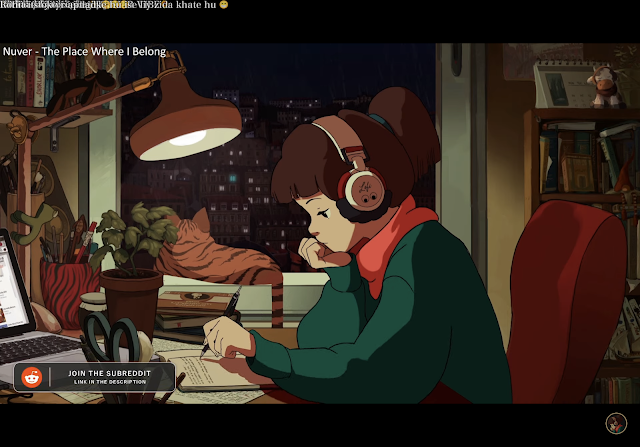
コメント
コメントを投稿